Jei dir dirba su Affinity Photo ir nori integruoti tekstus į savo grafiką, programa suteikia efektyvius įrankius tam. Šiame tutoriale sužinosi, kaip optimaliai naudoti teksto įrankį, kad sukurtum ir redaguotum tekstą. Nesvarbu, ar nori tiesiog įdėti trumpą posakį į paveikslėlį, ar sukurti sudėtingą laisvą tekstą, Affinity Photo turi tam tinkamas funkcijas.
Pagrindinės įžvalgos
- Teksto įrankis leidžia kurti ir pritaikyti tekstą Affinity Photo.
- Tu gali individualiai pritaikyti tekstą ir šriftus, įskaitant dydį, stilių ir spalvą.
- Yra galimybės kurti grafinį tekstą ir laisvą tekstą.
- Stiliai padeda greitai taikyti tekstų formatavimus.
Žingsnis po žingsnio instrukcija
Pasirinkti teksto įrankį
Norėdamas sukurti teksto objektą, pasirink teksto įrankį iš įrankių juostos. Ikona yra lengvai randama, be to, ją gali aktyvuoti ir paspaudęs klaviatūros spartųjį klavišą „T“. Kai spustelėsi šį įrankį, kontekstinė juosta viršuje programoje taps matoma, joje rasi įvairias parinktis savo teksto pritaikymui.
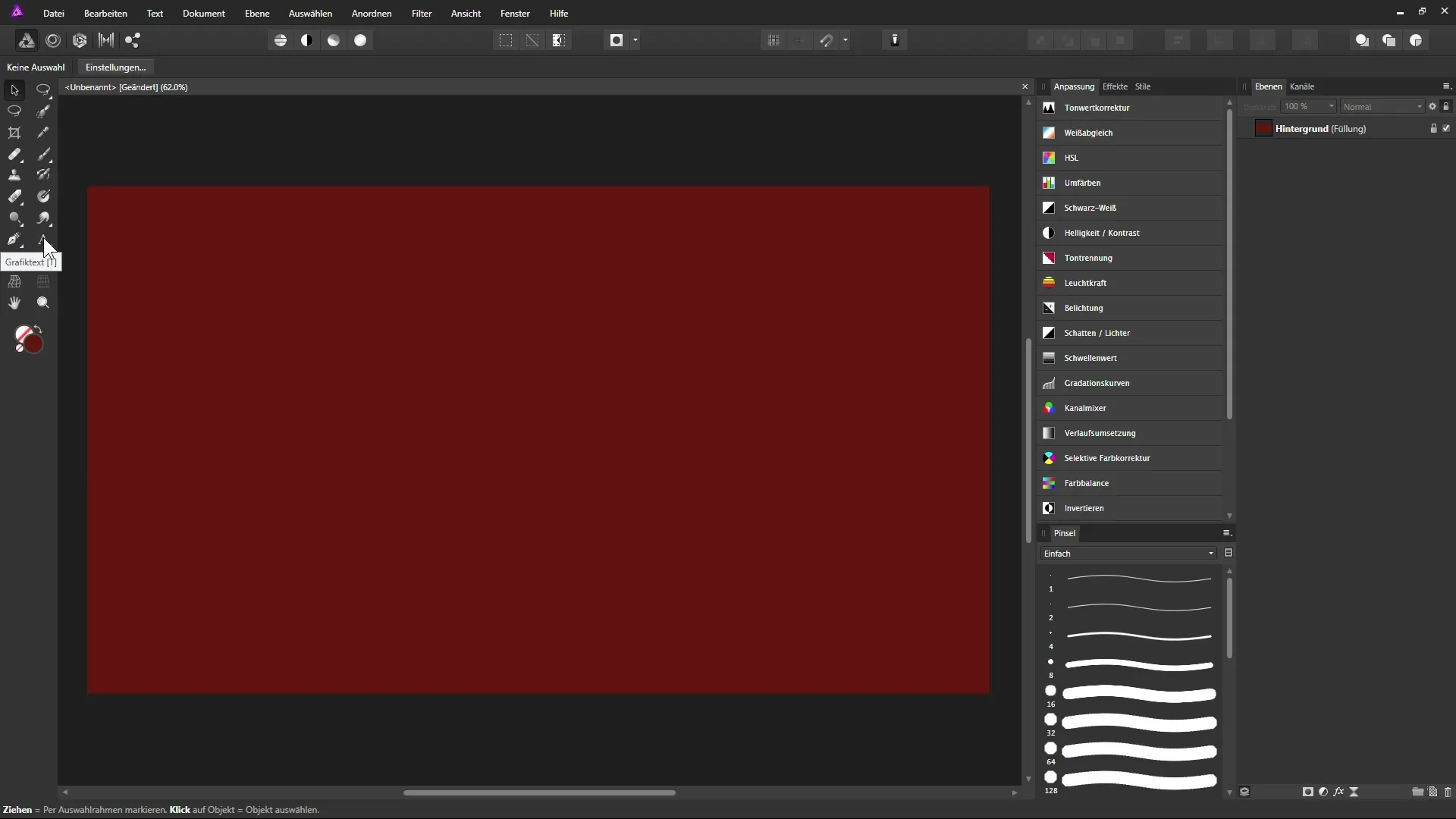
Kurti tekstą
Dabar spustelėk su teksto įrankiu ten, kur dokumente nori padėti tekstą. Bus sukurtas naujas teksto langas. Gali pradėti tiesiogiai įvedinėti; pavyzdžiui, sukurk pavyzdinį tekstą. Kai tai padarysi, teksto langas bus rodomas Arial šriftu ir 100 taškų dydžiu.
Šrifto dydžio ir stiliaus pritaikymas
Tekstą supa transformavimo rėmas, kuris suteikia galimybę pritaikyti teksto dydį. Naudok kampinius rankenas, spustelėdamas ir tempiant, kad padidintum arba sumažintum tekstą. Šrifto dydis automatiškai atnaujinamas kontekstinėje juostoje. Taip pat turi galimybę pasukti tekstą per viršutinę rankeną, laikydamas nuspaudęs Shift klavišą, kad sukimas vyktų 15° žingsniais.
Keisti šriftą
Jei nori pakeisti šriftą, pasirink tekstų sluoksnį sluoksnių sąraše ir eik į skirtingų šriftų meniu. Šriftai yra aiškiai išdėstyti: kairėje matai šriftų pavadinimus, o dešinėje - peržiūrą. Kai pelės žymeklis praeina virš šrifto, iš karto matai pasirinkto teksto peržiūrą, tai padeda tau pasirinkti tinkamą šriftą.
Šrifto stiliaus ir formato pritaikymas
Be šrifto, gali keisti ir kitas savybes, tokias kaip šrifto dydis ir stilius (pavyzdžiui, storas, kursyvas, pabrauktas ir kt.). Be to, turi galimybę formatuoti tekstą kairėje, centruoti arba dešinėje. Nepamiršk taip pat pakeisti šrifto užpildymo spalvą, kad pasiektum norimą vizualinį efektą.
Išplėstinė teksto kūrimo funkcija su piešimo ir pastraipų įrankiais
Affinity Photo siūlo specialius panelei piešimo ir pastraipų kūrimui. Norėdamas juos naudoti, aktyvuok piešimo ir pastraipų paneles per Peržiūra > Studija. Šie paneliai teikia daugybę funkcijų, kad tiksliai sukurtum savo teksto elementą. Čia gali išsiaiškinti ne tik šriftą, bet ir teksto pozicionavimą bei transformacijas.
Tarpo tarp raidžių pritaikymas
Įdomi funkcija yra galimybė pritaikyti tarpą tarp dviejų raidžių. Laikyk ALT klavišą ir naudok rodyklių klavišus, kad raidės būtų arčiau viena kitos arba atitolintų. Tai leidžia tiksliai ir estetiškai sukurti tekstą.

Kurdami rėminį tekstą
Jei nori sukurti laisvą tekstą, įrankių juostoje yra speciali rėminio teksto parinktis. Spustelėk ant simbolio ir nupiešk rėmą, kuriame gali pozicionuoti tekstą. Po to, kai nupieš rėmą, gali įklijuoti tekstą vidun ir jį formatuoti kaip nori.
Formatavimas ir pastraipų kūrimas
Galima formatuoti savo tekstą rėminio teksto panelėje, įskaitant teksto išdėstymo pritaikymą ar tarpų įterpimą tarp pastraipų. Taip pat rekomenduojama keletas pastraipų, kurias gali sukurti dukart paspaudęs „Enter“. Naudok pastraipų paletę, kad atliktum pakeitimus, tokius kaip pirmasis įsisukimas ar atstumo tarp pastraipų valdymas.
Teksto stilių naudojimas
Jei dažnai dirbi su tekstais, naudinga yra stilių naudojimas. Jie leidžia tau išsaugoti jau atliktus formatavimus ir pritaikyti juos vienu paspaudimu. Naudok šriftų ir pastraipų stilių meniu, kad sukurtum savo stilius ir pritaikytum juos naujiems tekstams, kas gali tau sutaupyti daug laiko.
Pakeitimai vėliau
Vienas iš Affinity Photo ypatumų yra tai, kad gali bet kada pritaikyti savo tekstus, nereikėdamas iš naujo kurti teksto sluoksnių. Tiesiog spustelėk ant grafikos teksto arba rėminio teksto ir dukart spustelėk, kad jį redaguotum. Programa automatiškai pereis į teksto įrankį, kad galėtum sklandžiai atlikti pakeitimus.
Santrauka – Efektyviai naudoti teksto įrankį Affinity Photo
Teksto įrankis Affinity Photo suteikia plačias galimybes tekstų kūrimui tavo projektuose. Nesvarbu, ar tau reikia paprastų teksto laukelių, ar sudėtingo laisvo teksto, funkcijos yra aiškios ir lengvai prieinamos. Naudodamas stilius, gali efektyviai įgyvendinti pakartojančias užduotis ir greičiau vykdyti savo dizainus.
Dažnai užduodami klausimai
Ko galiu pasiekti su teksto įrankiu?Teksto įrankis leidžia kurti ir pritaikyti tekstą, įskaitant šriftą, dydį ir spalvą.
Kaip galiu pakeisti tarpą tarp raidžių?Laikyk ALT klavišą ir naudok rodyklių klavišus, kad pritaikytum tarpą tarp raidžių.
Koks privalumas naudojant tekstų stilius Affinity Photo?Teksto stiliai palengvina iš anksto nustatytų formatavimų taikymą tekstams ir taupo laiką.


